
Panduan Lengkap - Cara Memperkecil Ukuran File Tanpa Kehilangan Kualitas

Apakah Anda sering merasa kesal karena ukuran file Anda yang besar? Baik Anda perlu menghemat ruang penyimpanan, mengirim lampiran email, atau mengunggah ke media sosial, file berukuran besar selalu membawa berbagai masalah. Jangan khawatir, artikel ini akan mengajari Anda cara memperkecil file. Baik Anda ingin mengompresi gambar, video, atau dokumen, ada metode paling sederhana dan efektif di sini untuk membantu Anda mengatasi masalah file besar dengan mudah. Teruslah membaca, dan mari pelajari cara memperkecil ukuran file bersama-sama!
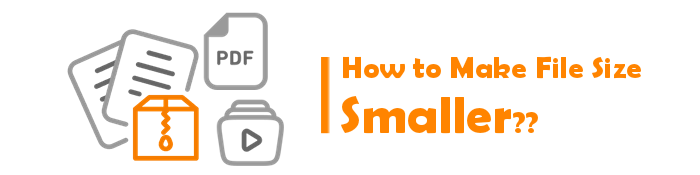
Mengompresi file disarankan karena beberapa alasan, antara lain:
Tentu saja, alat kompresor file khusus dapat mengatasi berbagai kebutuhan kompresi Anda, baik video, gambar, dokumen, dll. Kompresor file dapat berupa platform online yang dapat diakses melalui browser web atau perangkat lunak yang dapat diunduh. Di bagian ini, Anda akan menemukan cara memperkecil ukuran file video menggunakan solusi online dan dapat diunduh.
Video Converter Ultimate adalah solusi komprehensif untuk mengkonversi dan mengurangi file video dan audio dalam berbagai format. Itu dapat membuat ukuran file video lebih kecil tanpa kehilangan kualitas. Ini tersedia untuk Mac OS X 10.12 atau lebih tinggi, serta pengguna Windows 11/10/8/7. Alat ini sangat populer di kalangan jutaan pengguna; ini adalah favorit penggemar, terutama karena tata letaknya yang sederhana dan kemudahan penggunaan.
Berikut adalah panduan umum tentang cara memperkecil ukuran file dengan Video Converter Ultimate.
01 Unduh dan instal Video Converter Ultimate.
02 Luncurkan aplikasi dan pilih Kompresor Video dari Toolbox . Klik Tambah File atau bagian persegi panjang untuk menambahkan file untuk kompresi.

03 Edit resolusi video, bitrate, format keluaran, nama, dan ukuran. Klik Pratinjau untuk melihat pratinjau file video sebelum mengompresi. Setelah Anda puas dengan pengaturan dan hasilnya, klik Kompres untuk memulai kompresi.

Video Converter Ultimate memungkinkan Anda memperkecil ukuran file secara gratis. Namun, Anda dapat memilih untuk mendapatkan versi premium yang hadir dengan lebih banyak fitur dan fungsi .
Kompresor video online Media.io menawarkan beberapa kemampuan kompresi file terbaik. Ini adalah kompresor video gratis yang memungkinkan Anda mengurangi ukuran file video online tanpa kehilangan kualitas. Kompresor file dapat mengompres file batch dengan relatif cepat dan efisien. Karena tersedia online, Anda tidak perlu mengunduh perangkat lunak apa pun untuk memperkecil ukuran file.
Berikut cara memperkecil ukuran file video menggunakan Media.io.
Langkah 1: Buka halaman kompresor video online Media.io. Klik Pilih File untuk mengunggah file yang ingin Anda perkecil ukurannya.

Langkah 2: Klik ikon pengaturan untuk menyesuaikan metode kompresi dan ukuran file yang diinginkan, lalu Klik KOMPRES untuk memperkecil ukuran file sesuai spesifikasi Anda. Jika diminta, masuk ke akun Media.io Anda dan akses file terkompresi.

Di bagian ini, Anda akan diperkenalkan dengan beberapa kompresor PDF yang praktis. Baca terus dan pelajari cara memperkecil ukuran file PDF.
PDF Compressor Server adalah program perangkat lunak Windows yang mengompresi file PDF besar menjadi lebih kecil. Anda dapat menggunakan PDF untuk memantau folder bersama jaringan dan segera mengompres file PDF setelah file PDF baru ditambahkan.
Fitur Server Kompresor PDF meliputi:
Berikut adalah panduan umum menggunakan PDF Compressor Server untuk memperkecil ukuran file.
01 Unduh, instal, dan luncurkan Server Kompresor PDF di komputer Anda. Klik ikon Tambah Folder untuk menambahkan file PDF yang ingin Anda kompres.
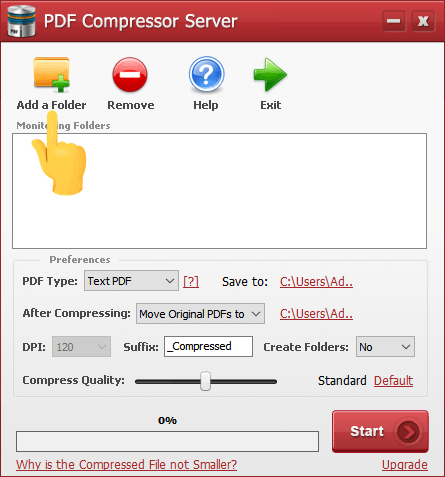
02 Klik daftar tarik Jenis PDF untuk memilih jenis PDF. Atur pengaturan kompresi file. Klik tombol Mulai untuk memantau dan mengompres file yang ditambahkan.
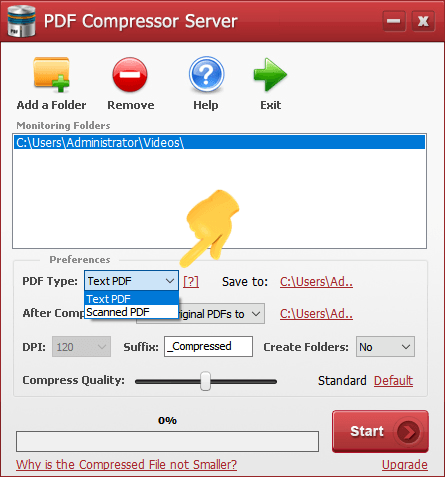
Adobe Acrobat adalah perangkat lunak manajemen file yang populer, dengan berbagai kemampuan, termasuk mengompresi file PDF, tetapi tahukah Anda bahwa ada juga alat online untuk mengompresi file PDF? Dengan alat ini, Anda dapat mengompresi file PDF Anda secara online, sehingga tidak perlu mengunduh aplikasi pihak ketiga.
Berikut cara memperkecil ukuran file menggunakan Adobe Acrobat PDF Compressor.
Langkah 1: Buka halaman online Adobe PDF Compressor melalui browser web Anda. Klik Pilih file untuk menambahkan file PDF Anda untuk kompresi.

Langkah 2: Pilih tingkat kompresi yang diinginkan. Klik Kompres untuk memperkecil ukuran file Anda.
Apakah Anda memiliki file besar untuk dikelola? Pilihlah kompresor yang bagus untuk Anda sendiri! Inilah beberapa yang paling populer di seluruh dunia. Mari kita bahas:
BandiZip adalah perangkat lunak pengompresi file populer yang dapat Anda gunakan untuk memperkecil ukuran file. Hal ini terutama dirancang untuk membuat dan mengelola arsip, meskipun dapat mengompresi file secara efektif.
Berikut cara memperkecil ukuran file dengan BandiZip.
Langkah 1: Unduh, instal, dan jalankan BandiZip. Klik kotak Arsip Baru .

Langkah 2: Tekan menu Split to Volumes untuk memilih ukuran kompresi yang diinginkan.

WinZip adalah alat kompresi file populer yang kompatibel dengan berbagai sistem operasi dan perangkat. Mudah digunakan dan menyediakan beberapa alat berbagi file tingkat lanjut.
Berikut cara memperkecil ukuran file dengan WinZip.
Langkah 1: Unduh, instal, dan jalankan aplikasi WinZip. Klik File untuk memilih file yang ingin Anda kompres. Tekan ikon Tambahkan ke Zip .

Langkah 2: Tekan tombol Simpan sebagai dan pilih folder tujuan, lalu klik Simpan .
Sekian tentang cara memperkecil ukuran file Anda. Baik itu video, file PDF, atau jenis file lainnya, Anda dapat menggunakan alat yang disediakan dalam artikel ini untuk mencapai tujuan Anda. Dengan alat ini, kompresi file menjadi sangat mudah.
Jika Anda memiliki pertanyaan atau kekhawatiran tentang alat kompresi kami, hubungi tim dukungan kami untuk bantuan segera.
Artikel Terkait:
Menguasai Pengurangan Ukuran PDF: Cara Memperkecil Ukuran File PDF
5 Cara Memperkecil Ukuran File Gambar Tanpa Kehilangan Kualitas
Bagaimana Cara Mengurangi Ukuran Gambar untuk Website/Online? 8 Taktik Cerdas
8 Metode Populer untuk Mengompresi File JPEG dengan Mudah [Online/Offline]